Играя в игры на PS4, вы можете столкнуться с ошибкой NAT Type Failed PS4. Эта ошибка обычно возникает, когда вы не слышите собеседника в чате и если на вашей консоли не установлены адекватные интернет-настройки. Если вы также столкнулись с той же ошибкой NAT Type PS4 на своем устройстве, вам не о чем беспокоиться, поскольку это общая проблема, с которой сегодня сталкиваются все! Предлагаем 8 эффективных методов устранения неполадок, которые помогут решить обсуждаемую проблему без особых усилий! Итак, продолжайте читать.
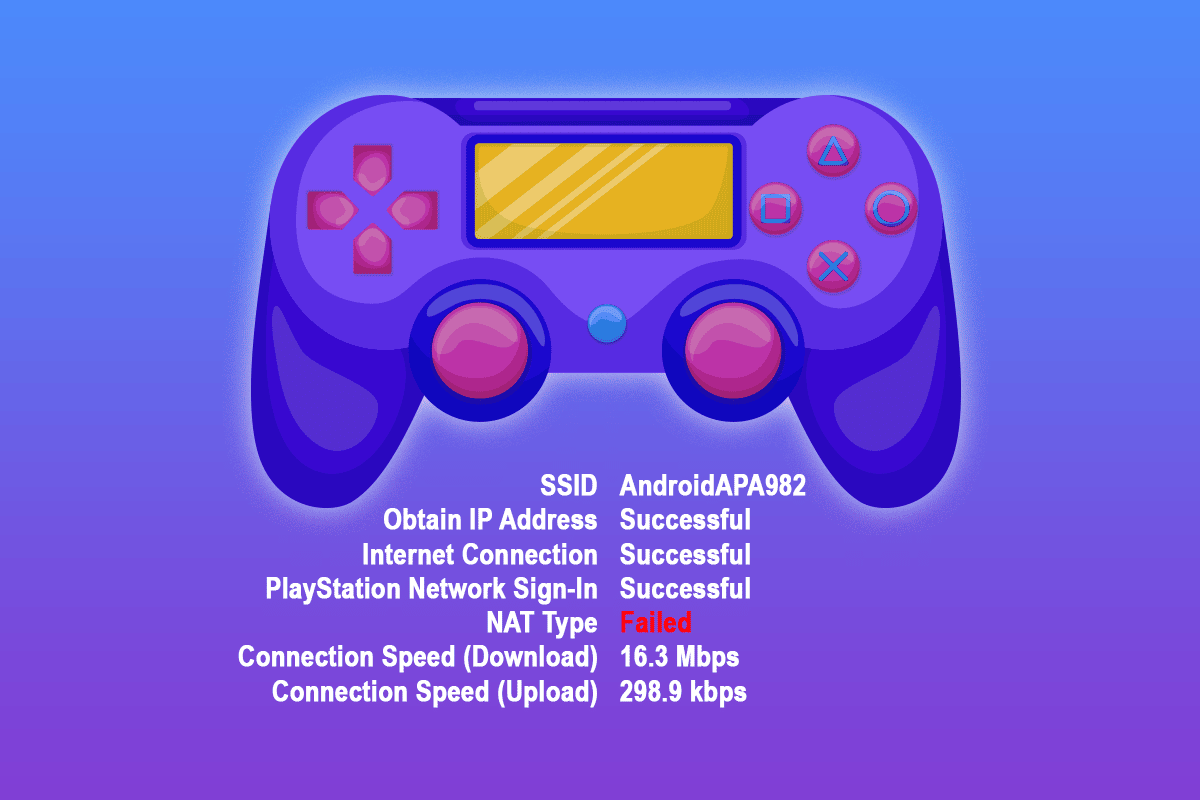
Оглавление
Как исправить ошибку типа NAT на PS4
NAT расшифровывается как преобразование сетевых адресов. NAT работает с вашим маршрутизатором и преобразует любой частный IP-адрес в общедоступный адрес или наоборот, прежде чем перенаправить пакеты данных на другие адреса назначения. В играх для PS4 NAT помогает выявить любые проблемы с подключением при использовании любых функций связи с устройством. NAT в PS4 также указывает на легкость или трудности, связанные с вашим устройством при его подключении к другим платформам PS4. На сегодняшний день доступно три типа NAT:
- (Тип 1) Открытый
- (Тип 2) Умеренный
- (Тип 3) Строгий
Многие пользователи будут управлять ошибками сбоя NAT типа PS4, изменив тип NAT. В этом разделе мы составили список методов настройки типов NAT в системах PS4, которые участвуют в устранении обсуждаемой проблемы.
Примечание. Настройки каждого маршрутизатора могут отличаться от производителя к производителю. Вам рекомендуется выполнить шаги в соответствии с настройками вашего маршрутизатора.
Способ 1: вручную настроить параметры сети PS4
Если ошибка NAT Type Failed PS4 вызвана неправильными настройками сети в вашей PS4, вам необходимо проверить IP-адрес вашей PS4 и убедиться, что он изменен или нет. Кроме того, вы должны вручную настроить параметры сети PS4, чтобы устранить проблему. Вот несколько инструкций, демонстрирующих то же самое.
Шаг 1. Проверьте IP-адрес PS4.
Прежде чем вручную настраивать сетевые параметры PS4, вы должны знать IP-адреса вашей PS4. Выполните следующие действия, чтобы узнать то же самое.
1. Перейдите в «Настройки» на PS4 и выберите параметр «Сеть».
2. Теперь выберите Просмотр состояния подключения.
3. На следующем экране вы можете увидеть информацию об IP-адресе вашей системы PS4.
Шаг 2. Настройте параметры сети PS4 вручную.
1. Во-первых, вы должны войти на свой ПК/ноутбук с Windows, который подключен к той же сети, к которой подключена ваша PS4.
2. Теперь нажмите клавишу Windows и введите cmd, затем нажмите «Запуск от имени администратора».
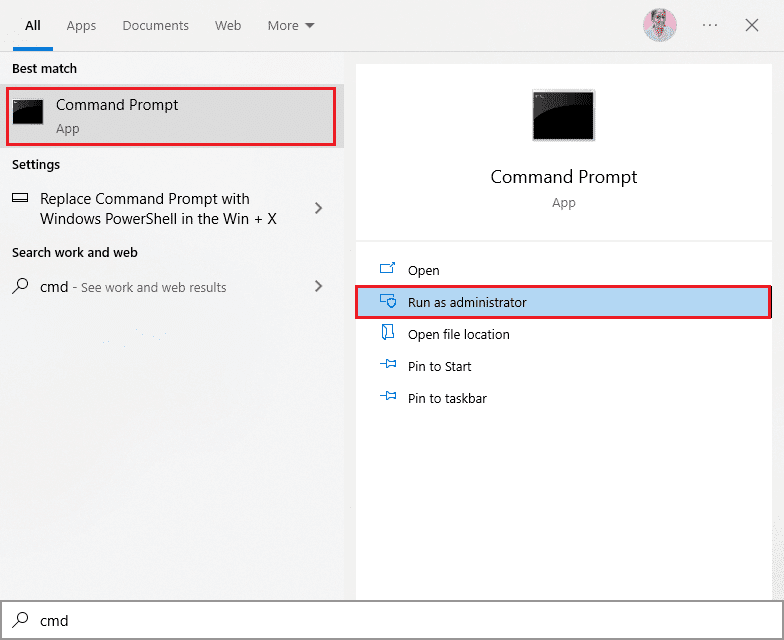
3. Теперь введите ipconfig/all в командном окне и нажмите клавишу Enter.

4. Затем запишите следующие детали из выполненной командной строки.
- Айпи адрес,
- Шлюз по умолчанию,
- Маска подсети,
- DNS-сервер.
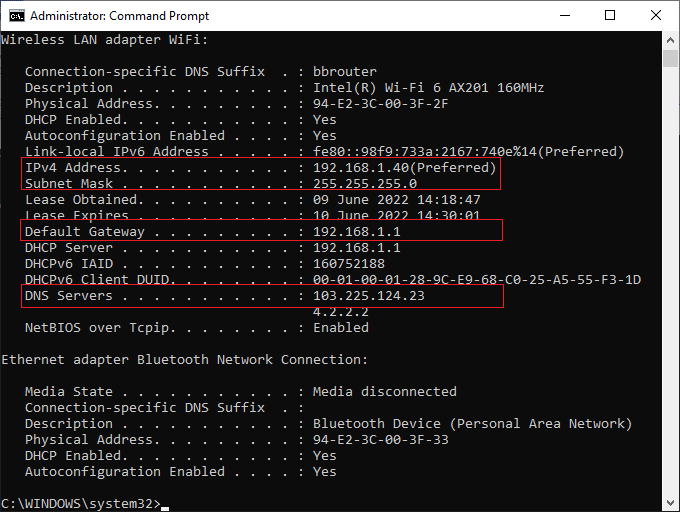
5. Теперь перейдите в «Настройки PS4», а затем в «Сеть».
6. Затем выберите «Настроить подключение к Интернету».
7. Теперь выберите «Использовать Wi-Fi» (если вы используете соединение WiFi) или «Использовать кабель локальной сети» (если вы подключаетесь к сети Ethernet).
8. Затем выберите «Пользовательский» и введите всю информацию о сети, которую вы записали на шаге 5.
9. Теперь выберите «Не использовать», соответствующий прокси-серверу, и подождите, пока информация не обновится до PS4.
10. Убедившись, что сетевые настройки обновлены, выберите «Проверить подключение к Интернету».
11. Всё! Теперь вы можете контролировать сетевое подключение PS4 и тип NAT.
Способ 2. Включите Universal Plug and Play для маршрутизатора
Если описанный выше метод ручной настройки сетевых параметров не помогает исправить ошибку NAT Type Failed PS4, вы можете включить настройки Universal Plug and Play (UPnP) на своем маршрутизаторе. Эта функция позволяет вашему маршрутизатору обнаруживать другие устройства, подключенные к сети.
Примечание. Включение Universal Plug and Play может создать любую угрозу для вашего компьютера и сделать его более уязвимым для кибератак. Прежде чем включать функцию UPnP, убедитесь, что параметры безопасности вашей сети строго настроены.
1. Запишите IP-адрес, имя пользователя и пароль вашего беспроводного маршрутизатора.
Примечание. Если вы не знаете, как узнать IP-адрес вашего маршрутизатора, обратитесь к нашему руководству «Как найти IP-адрес моего маршрутизатора?». или вы также можете найти информацию в руководстве маршрутизатора.
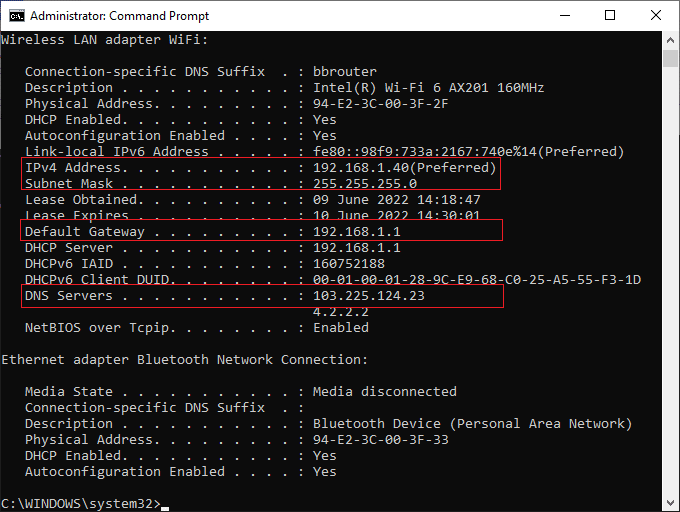
2. Теперь запустите любой браузер и введите IP-адрес вашего маршрутизатора в адресной строке.
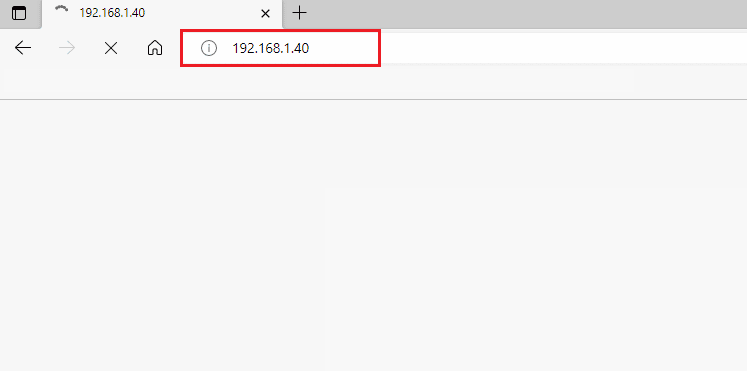
3. Теперь введите учетные данные маршрутизатора и войдите в систему.
4. Затем перейдите к опции «Дополнительно», а затем «Пересылка».
5. Теперь вы можете видеть UPnP.
Примечание. Вы также можете найти раздел UPnP на некоторых других вкладках в зависимости от используемого вами маршрутизатора.
6. Нажмите Включить UPnP, установив флажок рядом с ним.
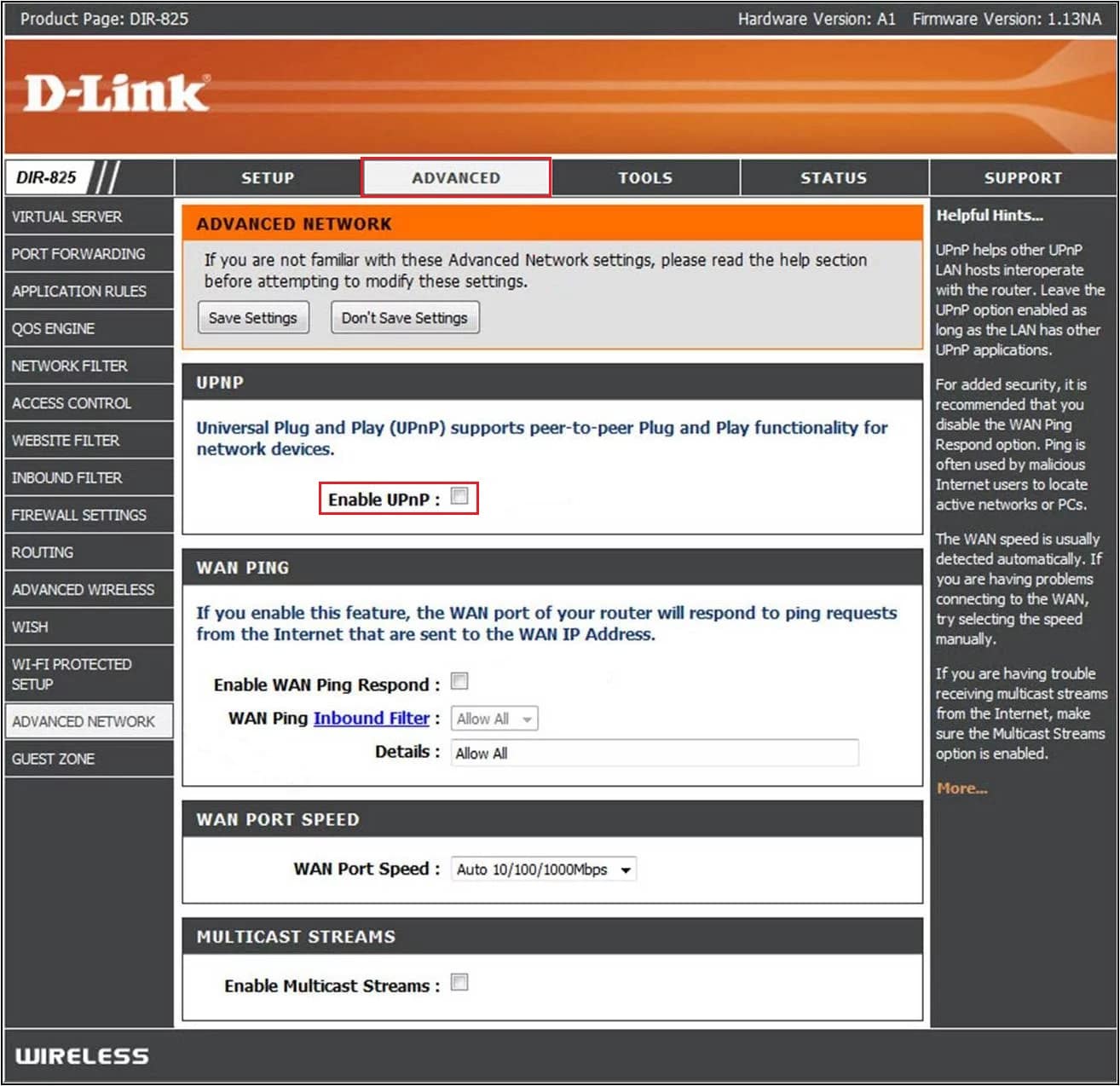
7. Чтобы сохранить настройки, выберите Применить или Сохранить.
8. Наконец, следуйте нашему руководству, чтобы перезагрузить маршрутизатор и дождаться восстановления соединения.

9. Теперь перейдите к настройкам PS4 и перейдите к сети.
10. Затем выберите Проверить подключение к Интернету.
Проверьте, исправлена ли ошибка NAT Type Failed PS4.
Способ 3: использовать PS4 в качестве хоста DMZ
Демилитаризованная зона (DMZ) — это подсеть, которая защищает вашу внутреннюю локальную сеть (LAN) от любой несанкционированной сети. Эта сеть периметра DMZ обычно предоставляет любые внешние службы, связанные с вашей сетью, для любых ненадежных. Эти ненадежные — ваш интернет. Когда вы используете систему PS4 в качестве хоста DMZ, вы можете исправить несколько настроек сети на своем маршрутизаторе, и это может помочь вам исправить ошибку NAT Type PS4 Failed.
Примечание. Немногие пользователи думают, что этот метод может создать угрозу безопасности вашего устройства, но он не оказывает никакого влияния на ваше устройство, поскольку вы имеете дело с домашней сетью.
1. Как описано выше, запишите IP-адрес, имя пользователя и пароль вашего беспроводного маршрутизатора.
2. Теперь перейдите в любой браузер и введите IP-адрес вашего маршрутизатора, как показано на рисунке.
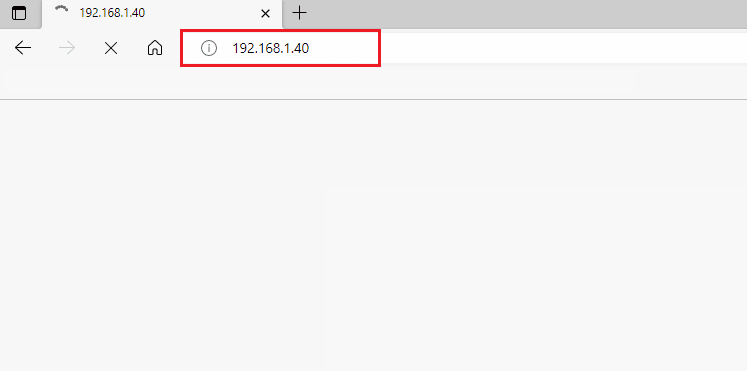
3. Теперь войдите в свой маршрутизатор, используя свое имя пользователя и пароль.
4. Теперь перейдите на вкладку «Дополнительно», а затем «Пересылка».
5. Затем вы можете увидеть DMZ слева.
Примечание. Вы также можете найти раздел DMZ на некоторых других вкладках в зависимости от используемого маршрутизатора.
6. Теперь включите DMZ.
7. Затем измените IP-адрес, который соответствует вашему IP-адресу PS4.
8А. Если ваш маршрутизатор (пример: маршрутизатор NETGEAR) имеет параметр фильтрации NAT, щелкните параметр «Открыть фильтрацию NAT».
8Б. Если на вашем маршрутизаторе нет опции фильтрации NAT, перейдите к следующему шагу.
9. Чтобы сохранить настройки, выберите Применить или Сохранить.
10. Теперь перезагрузите роутер и подождите, пока соединение не восстановится.

9. Теперь перейдите к настройкам PS4 и перейдите к сети.
10. Затем выберите «Проверить подключение к Интернету» и проверьте тип NAT.
Наконец, проверьте, исправлена ли ошибка NAT Type Failed PS4.
Способ 4: попробуйте переадресацию портов
Этот метод включает шаги, которые перенаправляют ваш запрос связи с одного порта и адреса на другой, когда пакеты проходят через маршрутизатор. Методы переадресации портов улучшают производительность вашей сети, тем самым помогая вам исправить ошибку NAT Type Failed PS4 на вашем устройстве.
1. Перейдите на веб-сайт Portforward и запишите порты по умолчанию для игры, которую вы хотите запустить.
2. Теперь выполните шаги 1–3, как в предыдущем методе, чтобы перейти на страницу конфигурации маршрутизатора.
3. Затем выполните поиск любого термина, связанного с переадресацией портов. Он может присутствовать в дополнительных настройках или других подобных меню, в зависимости от модели используемого вами маршрутизатора.
4. Затем включите переадресацию сообщений и нажмите на опцию, позволяющую добавлять определенные порты.
5. Введите номер порта по умолчанию в пустые текстовые поля и нажмите Сохранить.
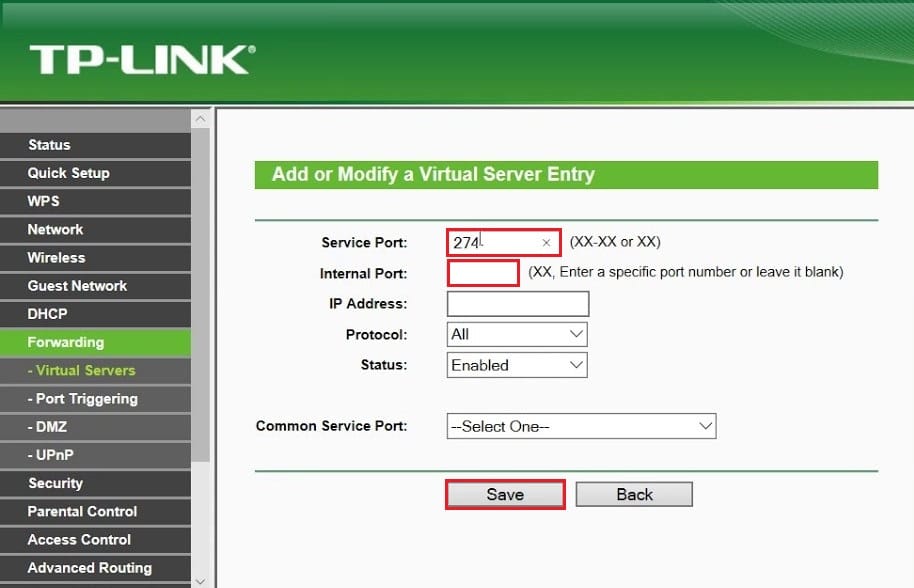
6. Теперь перейдите в «Настройки PS4» и выберите «Сеть».
7. Затем выберите «Проверить подключение к Интернету» и проверьте тип NAT.
Наконец, проверьте, исправлена ли ошибка сбоя NAT Type PS4.
Способ 5: подключение Ethernet-кабеля
Подключение к кабелю Ethernet будет лучшим выбором для исправления ошибки NAT Type Failed PS4. Это устанавливает более безопасный путь для подключения вашего устройства к маршрутизатору. Это также уменьшает потери сигнала и любые беспроводные помехи, которые прерывают путь между маршрутизатором и PS4. Кроме того, вы можете столкнуться с ошибкой NAT Type PS4 failed из-за высоких стандартов безопасности маршрутизатора. Чтобы избежать всех этих проблем, переключитесь на соединение Ethernet, как указано ниже.
1. Отключите PS4 от беспроводного соединения.
2. Теперь используйте кабель Ethernet для подключения PS4 к маршрутизатору.

3. После подключения кабеля Ethernet подключите консоль к беспроводной сети маршрутизатора.
4. Теперь проверьте, может ли PS4 теперь установить сетевое соединение. Если да, отсоедините кабель Ethernet после установки соединения.
Наконец, проверьте, не сталкиваетесь ли вы с ошибкой сбоя NAT Type PS4.
Способ 6: отключить протокол IPv6
Если ваш маршрутизатор использует протокол IPv6 для сетевого подключения, соединение между PS4 и серверами может быть прервано из-за ошибки NAT Type Failed PS4. Эту проблему можно легко устранить, изменив некоторые сетевые настройки, но для выполнения действий вам потребуется компьютер.
1. Во-первых, обратитесь к нашему руководству «Как найти IP-адрес моего маршрутизатора», чтобы найти IP-адрес.
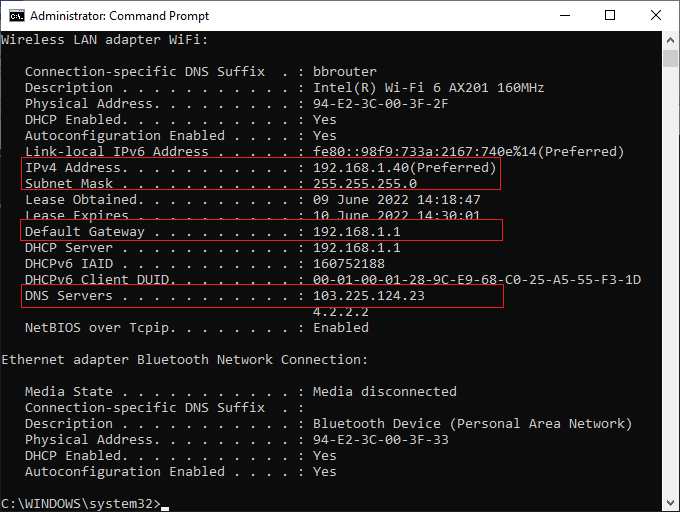
2. Теперь откройте любой браузер и введите IP-адрес вашего маршрутизатора в адресной строке.
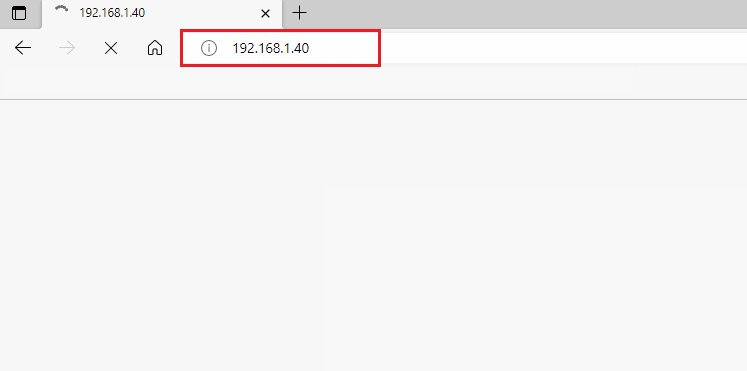
3. Теперь введите учетные данные маршрутизатора и войдите в систему.
4. Затем перейдите к настройке IPv6.
5. Теперь убедитесь, что параметр IPv6 отключен и вместо него используется IPv4.
6. Проверьте, переключается ли ваш маршрутизатор с IPv6 на IPv4, и убедитесь, что ошибка сбоя NAT Type PS4 устранена.
Способ 7: изменить DNS-сервер
Если ваша система PS4 не может определить правильные DNS-адреса вашей сети, вы столкнетесь с ошибкой NAT Type Failed PS4. Чтобы обеспечить правильное подключение к Интернету, вы можете попробовать переключить DNS-адреса на Google DNS, как указано ниже.
1. Перейдите в «Настройки» на PS4 и выберите параметр «Сеть».
2. Теперь выберите Настройка подключения к Интернету.
3. Затем выберите тип используемого соединения и выберите Пользовательская настройка.
4. Теперь выберите параметр «Автоматически», соответствующий настройкам IP-адреса.
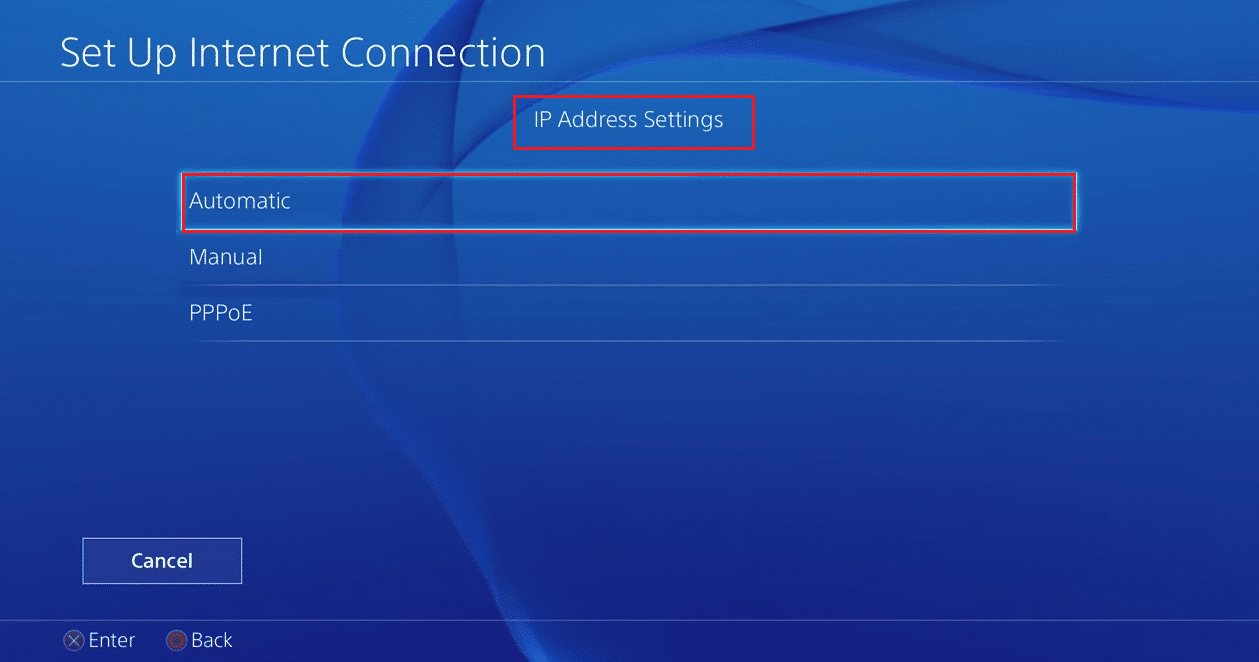
5. Теперь в основных настройках DNS введите 8.8.8.8, а в качестве дополнительного адреса введите 8.8.4.4.
6. Если вы видите дополнительные настройки на следующем экране, выберите «Автоматически».
После того, как вы установили соединение, проверьте, устраняет ли это проблему.
Примечание. Отключите функцию расширенной безопасности Xfi, чтобы исправить ошибку NAT Type PS4.
Способ 8: связаться с интернет-провайдером
Если ваш интернет-провайдер внес некоторые изменения со своей стороны, некоторые сетевые настройки могут быть изменены, что приведет к ошибке NAT Type Failed PS4. Это нарушает цикл распространения устройств PS4 для установления надлежащего интернет-соединения. Поэтому обратитесь к своему интернет-провайдеру, чтобы проверить, не вносили ли они какие-либо изменения в серверы брандмауэра или тип NAT PS4. Если они признают, что внесли изменения в тип NAT, попросите их пересмотреть настройки, чтобы решить проблему с их стороны.
Дополнительная информация: типы и назначение NAT
Ниже мы объяснили 3 типа NAT.
Что такое PS4 NAT Type 1 (открытый)?
Здесь PS4 напрямую подключен к Интернету без какой-либо защиты брандмауэра или настроек маршрутизатора. Таким образом, вы не столкнетесь с ошибками NAT Type Failed PS4 при подключении вашего устройства к другим устройствам PS4.
Что такое PS4 NAT Type 2 (умеренный)?
В этом случае ваша PS4 будет подключена к Интернету через маршрутизатор. В этом случае вы не столкнетесь с какими-либо проблемами.
Что такое PS4 NAT Type 3 (строгий)?
Здесь ваше устройство PS4 будет подключено к маршрутизатору без настройки DMZ (демилитаризованной зоны). Здесь вы можете столкнуться с ошибкой сбоя NAT Type PS4 при использовании таких функций связи, как голосовой чат, групповой чат и т. д.
Назначение NAT
Помимо роли посредника, NAT также имеет несколько других обязанностей. Вот некоторые цели NAT в настройках вашей сети.
- Каждое устройство имеет свой IP-адрес. IP-адреса представляют собой комбинацию чисел, которая имеет уникальную идентичность в сети. Ни одно устройство не будет иметь одинаковый идентификатор, и с течением времени эти адреса начинают заканчиваться. А вот и роль трансляции сетевых адресов (NAT). NAT преобразует все частные адреса в Интернете в общедоступные адреса или наоборот, так что IP-адреса не исчерпываются.
- Когда NAT назначает новый адрес вашему устройству в сети, ваши частные IP-адреса защищаются. Кроме того, NAT также работает как брандмауэр, который блокирует пакеты, поступающие в вашу локальную сеть.
***
Теперь вы бы исправили ошибку NAT Type Failed PS4. Если вы застряли на середине процесса устранения неполадок, сообщите нам об этом в разделе комментариев. Не стесняйтесь обращаться к нам за дополнительными вопросами.

